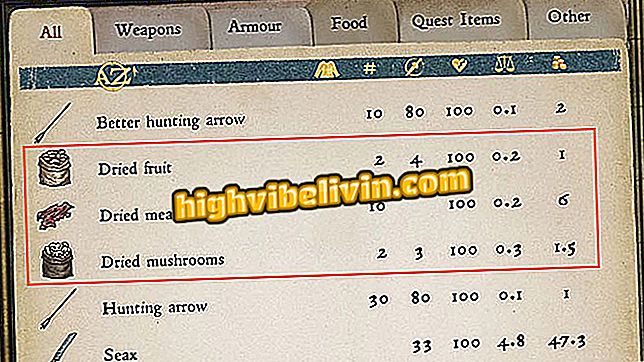Xbox One에서 Beam 플랫폼을 사용하여 게임을 스트리밍하는 방법
Xbox One은 방금 주요 업그레이드를 받았으며 많은 새로운 기능 중에서 Beam 응용 프로그램과의 호환성이 콘솔에 추가되었습니다. 이 앱을 사용하면 게임에서 플랫폼으로 전송할 수 있습니다. 다른 사용자는 동영상을보고 심지어 플레이어와 상호 작용할 수도 있습니다.
Xbox One : 본체에서 Podcast를 다운로드하고들을 수있는 방법 배우기
앱은 무료이며 새 업데이트로 모든 기기에 이미 설치되어 있습니다. 빔에 액세스하려면 온라인 게임 플레이를 표시하기 위해 새 Xbox One 대시 보드로 이동하여 직접 스트리밍을 시작하십시오. Xbox One에서 새로운 빔 플랫폼을 사용하는 방법에 대한 가이드를 확인하십시오.

Xbox One에서 Beam 플랫폼을 사용하여 게임을 스트리밍하는 방법
1 단계. Xbox One이 올바르게 업그레이드 된 상태에서 스트리밍하려는 게임을 실행하십시오. 게임이 실행 중일 때 중앙 컨트롤 버튼 (X 밝기)을 눌러 새 패널을 엽니 다.
2 단계. 마지막 두 번째 방송 옵션으로 스크롤하고 "Broadcast if if Game"을 선택한 다음 "A"를 눌러 시작합니다.

Xbox One Beam에서 브로드 캐스트 게임을 클릭합니다.
3 단계. 이제 "방송 시작"을 클릭하여 다른 사용자가 게임을 볼 수있게하십시오.

Xbox One Beam에서 스트림 시작
4 단계.이 화면에서 마이크, Kinect 카메라 및 Xbox Live 채팅을 구성하여 스트림에 추가 할 수 있습니다. 이렇게하려면 버튼이 "켜짐"으로 나타날 때까지 버튼을 누릅니다.

Xbox One Beam에서 마이크 및 카메라 사용
5 단계. 온라인 상태가되면이 작은 창에서 스트림을 시청하는 사용자의 수, 시간 및 기타 정보를 확인할 수 있습니다. 이 윈도우의 위치는 여전히 사용자 정의 할 수 있습니다.

Xbox One Beam 창 배치
6 단계. 게임 플레이 스트리밍 외에도 Beam을 사용하면 플레이어가 전용 앱으로 다른 사용자의 비디오에 액세스 할 수 있습니다. 이렇게하려면 "내 채널로 이동"을 클릭하십시오.

Xbox One Beam에서 브로드 캐스트를 볼 수도 있습니다.
단계 7. 애플리케이션에서 모든 전송을 제목, 채널 및 기타 필터 옵션으로 구분하여 확인할 수 있습니다. 새로운 주요 기능은 플레이어가 스트림에서 얻은 점수를 사용하여 사용자와 상호 작용할 수있는 대화식 방송입니다.

Xbox One Beam은 대화식 방송 기능을 제공합니다.
단계 8. 컴퓨터의 웹 브라우저에서 빔의 링크 (beam.pro/your-username)에 액세스하여 브로드 캐스트 설명, 제목, 원하는 대상 및 기타 옵션과 같은 정보를 편집합니다.

브라우저를 통해 Beam 계정에 액세스하여 스트림에 대한 정보를 편집하십시오.